网友零柒提问:cad怎么设置297×210图幅
小编今天给大家带来的是怎么在AutoCAD中设置图幅大小?下面就和小编一起来学习一下吧,希望能够帮助到大家。
cad设置图幅大小的方法:
1、双击桌面的应用程序快捷方式,进入AutoCAD工作界面。
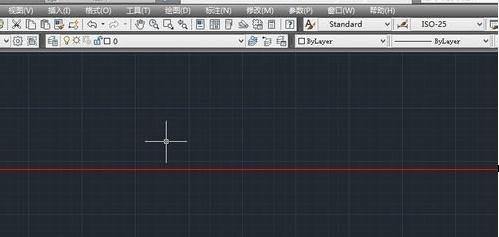
2、这里以A3图纸为例,420x297(mm)进行绘制。
3、首先设置图层,细实线和粗实线的选择,细实线为绿色,线型为continuous,粗实线白色,仍为continuous。
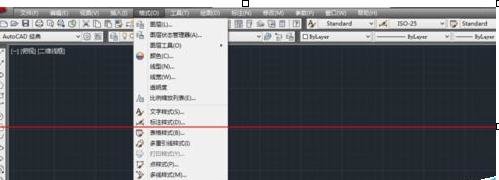
4、之后,进行图幅的绘制,选择图层为绿色的细实线图层,输入rec(矩形命令),空格键确定,鼠标选定第一点,第二点为对角点,输入坐标(420,297),空格键确定。
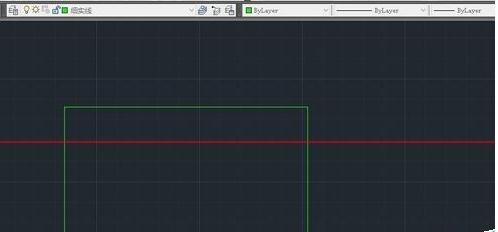
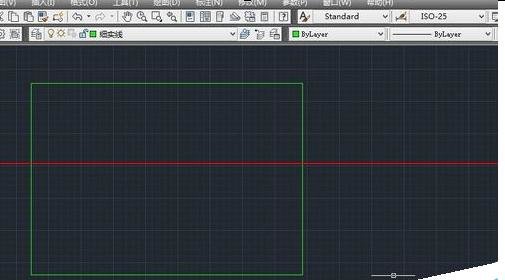
5、切换图层,选择白色粗实现的线型,输入l(直线命令),选定左下角点,按住shift+2,进入相对坐标,输入(25,5),确定另一点。
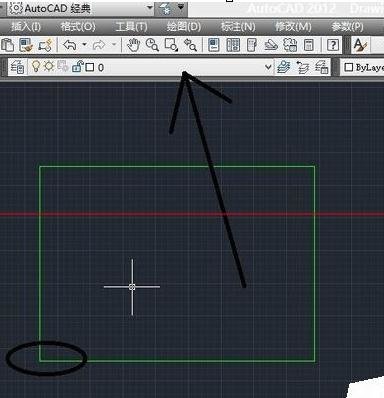
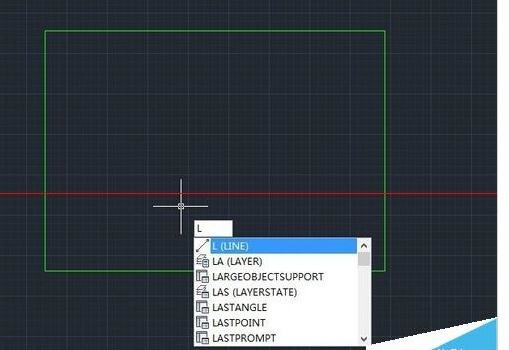
6、打开正交模式,鼠标向右移动,输入390,空格键确定第二点,继续鼠标上移,输入287,空格键确定,继续鼠标左移,输入390,空格键确定,再选择第一点(25,5),闭合图形。
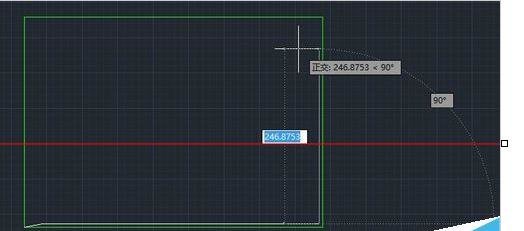
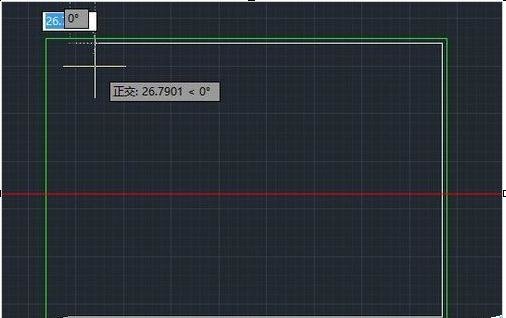
7、删除箭头所指的第一条线,再在右下角进行标题栏的绘制。
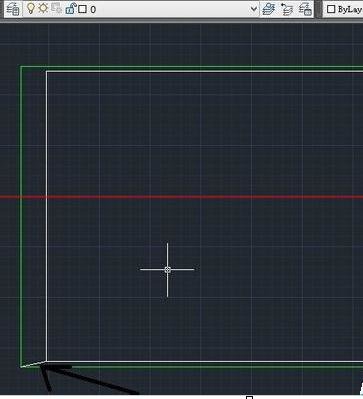
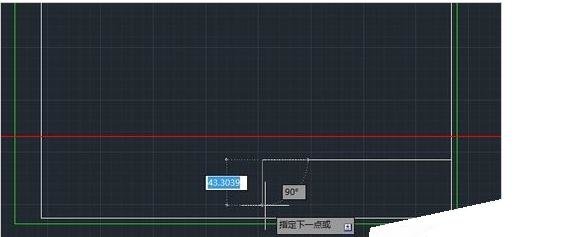
8、以内矩形右下角的点为起始点,输入直线命令,选定该点,鼠标上移,并输入56,空格键确定,左移输入180,空格键确定,下移输入56,空格键两次,完成图形的闭合。
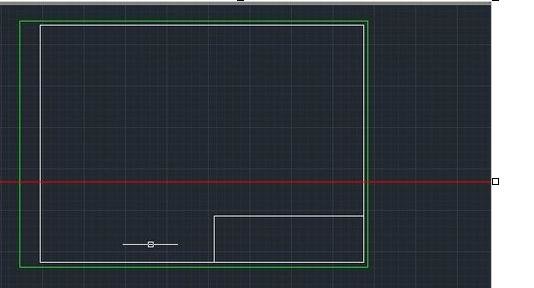
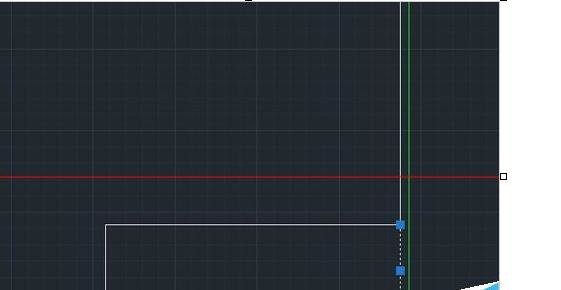
9、选择开始的上移56的线,此处有两条粗实线,故应删除一条,选择一条,按delete键删除,这样A3的图幅就绘制完成了。
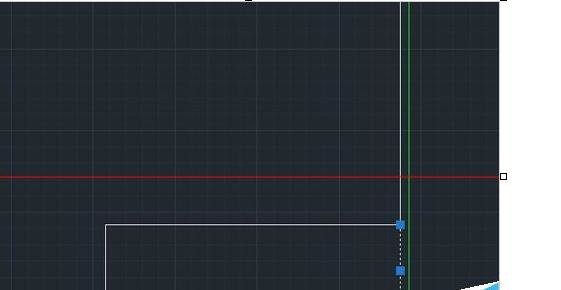
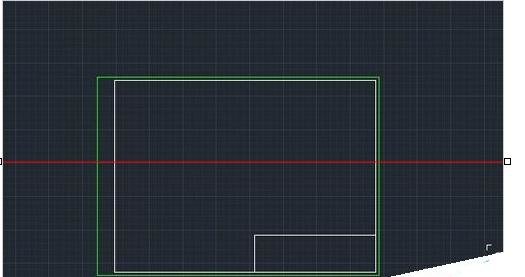
以上就是怎么在AutoCAD中设置图幅大小的全部内容了,大家都学会了吗?
关于《怎么在AutoCAD中设置图幅大小?》相关问题的解答幽殤小编就为大家介绍到这里了。如需了解其他软件使用问题,请持续关注国旅手游网软件教程栏目。
![oppo手机智能驾驶在哪里[oppo手机智能驾驶是什么意思]](http://img.citshb.com/uploads/article/20230514/6460e754638ab.jpg)
![oppor15儿童空间怎么退出[oppo关闭儿童空间]](http://img.citshb.com/uploads/article/20230514/6460dddeac92a.jpg)
![华为荣耀畅玩8a怎么关闭广告[华为荣耀8怎么关闭运行程序]](http://img.citshb.com/uploads/article/20230514/6460d7cc539aa.jpg)
![华为荣耀畅玩8a怎么关机[荣耀畅玩8a隐藏功能]](http://img.citshb.com/uploads/article/20230514/6460d567ef998.jpg)
![苹果手机自动充值话费怎么关闭[iphone自动充值]](http://img.citshb.com/uploads/article/20230514/6460d2ab93577.jpg)
![闲鱼设置自动回复的具体操作方法是什么[闲鱼设置自动回复的具体操作方法是]](http://img.citshb.com/uploads/article/20230514/6460e2fb355e4.jpg)
![鲨鱼记账app中更改备注的具体操作方法是什么[鲨鱼记账app中更改备注的具体操作方法有哪些]](http://img.citshb.com/uploads/article/20230514/6460e2de3b6cb.jpg)
![手机12306中快速抢票的具体操作流程是什么[手机12306中快速抢票的具体操作流程是]](http://img.citshb.com/uploads/article/20230514/6460d255f2f7c.jpg)
![携程app中查看当地景点的具体操作步骤[携程app中查看当地景点的具体操作步骤是什么]](http://img.citshb.com/uploads/article/20230514/6460d1fb4e4fb.jpg)
![智行火车票咋买学生票[智行火车票学生证怎么买火车票]](http://img.citshb.com/uploads/article/20230514/6460d0d9bc9f5.jpg)



